【WiFi之家网】wifi有信号但是不能上网该怎么设置?图文教程,详细信息请阅读下文!

网友提问:wifi有信号但上不了网怎么办?
我家的路由器有wifi信号,并且信号很好,但是不能够上网。
也就是手机可以搜索到路由器的wifi信号,并且信号是满格的;但是手机、电脑连接wifi信号后不能上网。
请问要怎么设置路由器,连接wifi后才能上网?
优质回答:路由器有wifi信号,但是连接wifi信号后不能上网。这是因为路由器与宽带运营商的服务器之间连接不成功,至于原因主要有3个方面:
1、宽带故障
2、用户设置问题
3、路由器问题

一、宽带故障
首先,我们需要检查下宽带是否出现了故障;因为如果宽带本身出现了问题,那么连接路由器的wifi信号后,肯定是上不了网的。
检测方法:
把路由器WAN接口的网线拔下来,然后插在电脑的网口上面。连接之后,电脑上用“宽带连接”(类似程序)拨号,看下电脑能否上网?
如果电脑可以正常上网,说明宽带没有问题,请继续后面的步骤。
如果此时电脑无法上网,则多半是宽带本身有问题了。这时候请拨打宽带客服电话,进行故障申报,让运营商安排工作人员上门检修。

先检查宽带是否有故障
注意问题:
如果办理宽带后,运营商未提供宽带帐号和密码信息,则把原路由器WAN接口的网线,插在电脑的网口后,就检测下电脑能否上网。
二、用户设置问题
1、路由器连接问题
请注意,路由器上的WAN接口(Internet接口),一定要用网线连接到猫的网口/LAN口上面。如果你的宽带没有用到猫,那么需要把运营商提供的入户网线,直接插在路由器的WAN接口。
电脑用网线连接到路由器LAN(1\2\3\4)中任意一个接口就可以了,连接方式如下图所示。请一定要按照这个方式连接你的路由器。

检查路由器的连接是否正确?
2、“上网方式”选择错误
在设置路由器上网的时候,需要选择一种上网方式,而路由器中的“上网方式”一般有3种:
宽带拨号上网(ADSL拨号、PPPoE拨号)
自动获得IP地址(动态IP、DHCP)
固定IP地址(静态IP)
重要说明:
路由器中的“上网方式”,是由用户办理的宽带业务类型(网络接入环境)决定的,所以不能够随意选择。一旦选择错误,将导致设置后上不了网的问题出现。
(1)、宽带拨号上网
宽带拨号上网,在有的路由器中又叫做:ADSL拨号、PPPoE拨号。
在开通宽带时,运营商提供了宽带帐号、宽带密码;并且在未使用路由器时,电脑需要使用“宽带连接”拨号上网,如下图所示。
如果你的宽带情况与上面的描述一致,那么路由器中的“上网方式”就应该选择:“宽带拨号上网”——>然后填写运营商提供的“宽带账号”、“宽带密码”
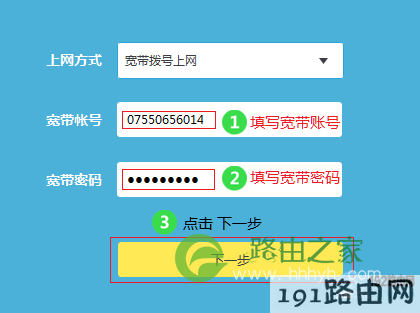
路由器中选择正确的上网方式1
(2)、自动获得IP地址
自动获得IP地址,在有的路由器中又叫做:动态IP上网、DHCP上网。
开通宽带业务时,运营商没有提供宽带账号、宽带密码信息,且在未使用路由器时,电脑连接宽带网线(光猫)后,自动就能上网。
如果你的宽带情况与上面的描述一致,那么路由器中的“上网方式”就应该选择:自动获得IP地址
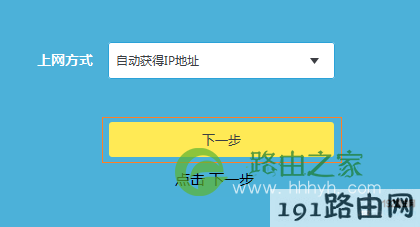
路由器中选择正确的上网方式2
(3)、固定IP地址
固定IP地址,在有的路由器中又叫做:静态IP地址
在开通宽带时,宽带运营商提供了:
1个固定IP
1个子网掩码
1个网关
2个DNS服务器
在未使用路由器时,电脑连接宽带网线(光猫)后,需要在“本地连接”中,填写运营商提供的静态IP地址信息,然后电脑才能上网。
如果你的宽带与上面描述相符,上网方式就应该选择:“固定IP”——>然后填写运营商提供的:固定IP、子网掩码、网关、DNS。

路由器中选择正确的上网方式3
3、宽带账号、密码错误
当“上网方式”是:宽带拨号上网 时,是需要填写正确的宽带账号、宽带密码信息的。如果把宽带账号、宽带密码填写错了,那么设置后连接wifi信号,肯定是上不了网的。
注意问题:
(1)、70%的人都是因为把宽带账号、宽带密码信息弄错了,导致的设置不成功。所以,我们需要重点检查宽带账号、宽带密码。
(2)、宽带账号、宽带密码是由宽带运营商提供的,建议大家拨打宽带客服电话,进行查询核实。
4、未修改LAN口IP地址
当路由器中“上网方式”是:自动获得IP地址 时,在一些特定的网络环境中,需要修改自己路由器的LAN口IP地址;修改之后,连接路由器的wifi信号才能上网。
在路由器设置页面,找到“LAN口设置”选项,然后修改LAN口IP地址,可以修改为:192.168.2.1
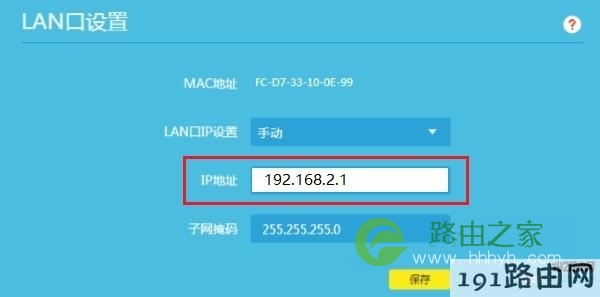
修改路由器的LAN口IP地址
5、未克隆MAC地址
有些地区的宽带运营商,会通过绑定电脑MAC地址的方式,来限制用户使用路由器。
遇到这样的情况,一般可以通过路由器上的“MAC地址克隆”功能来解决。所以,当你尝试了前面几种方法后,wifi信号还是不能上网的话,可以尝试在路由器中克隆MAC地址
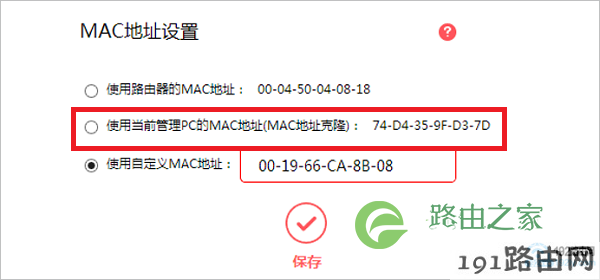
路由器上设置MAC地址克隆
三、路由器问题
1、有的时候路由器本身也会出现一些问题,导致设置后上不了网的问题出现。这时候可以先把路由器恢复出厂设置,然后再重新设置一次。
长按路由器上的复位按钮10秒以上的时间,就可以把这台路由器恢复出厂设置了。

重置路由器
2、如果你有多的路由器,可以尝试换一个路由器,看下能否正常上网。
重要说明:
以上就是有wifi信号但是不能上网这个问题的解决办法了,建议大家按照文章步骤顺序来进行排查,即先检查宽带是否有问题——>然后检查设置是否有问题——>最后检查路由器本身是否有问题。
原创文章,作者:路由器设置,如若转载,请注明出处:https://www.224m.com/22950.html

